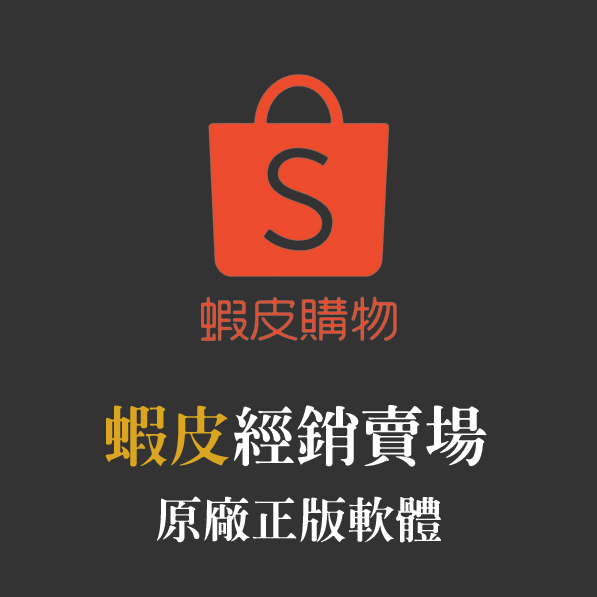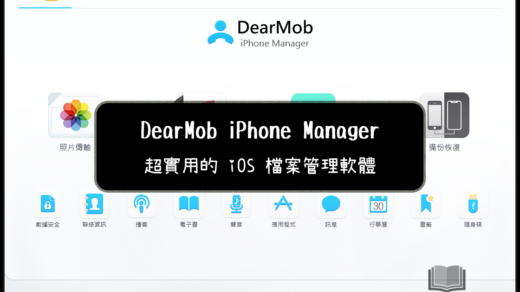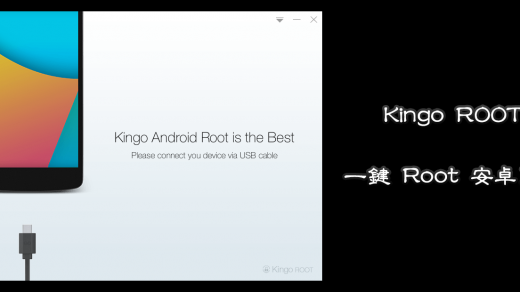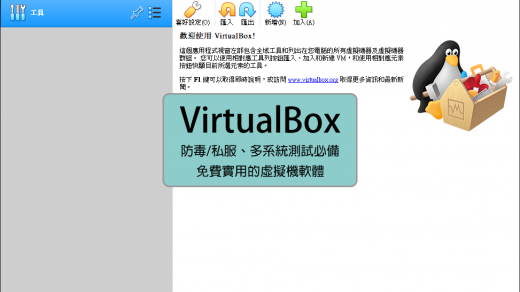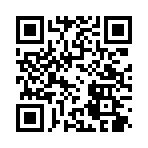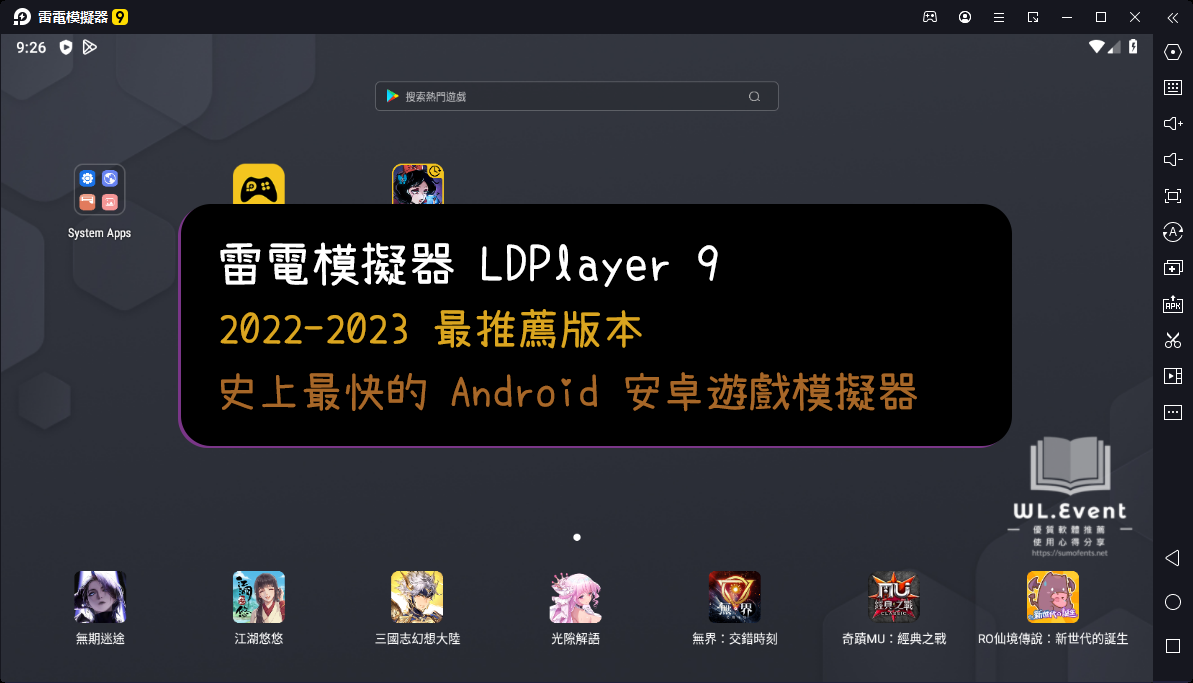PPTube Video Downloader 是一款強大的影音下載軟體,支援繁體中文,使用簡單的操作就可以下載 YouTube、Facebook、Instagram、Vimeo、Bilibili 等多達一萬多個網站的影片及音訊,詳細支援的網站列表可參考官網:https://pptube.org/supported-sites/。
現在影音下載的軟體眾多,該如何挑選一款適合自己的軟體呢?我想除了產品功能、穩定性之外,操作過程也必須流暢才可以,在這篇 PPTube Video Downloader 教學裡,筆者將會詳細講解這款影片下載器的功能與下載操作方法,教大家如何使用這款影片下載器,輕鬆下載網路影片!
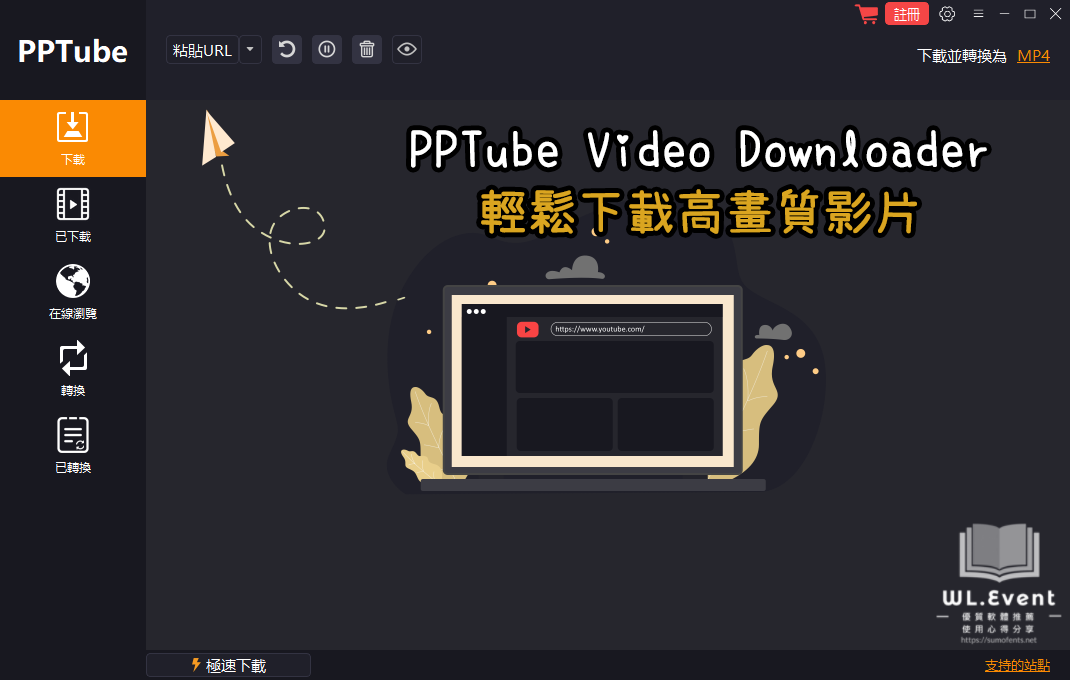
- 官方網站:https://pptube.org/zh-TW/
- 作業環境:Windows 7 及以上、MacOS 10.10 及以上
- 軟體語系:多國語言 (包含繁體中文)
- 軟體性質:免費試用 (功能限制)、付費
- 下載檔案:Windows 微軟系統|Mac 蘋果電腦
- 官方教學:https://pptube.org/guide/pptube-video-downloader/
- 軟體購買:官方購買
PS.本文作業環境為:Windows 10 (22H2) x64,並使用《PPTube Video Downloader 7.0.3 安裝版》進行圖文教學、分享。
PS.WL.Event 軟礦:https://freeware.sumofents.net/
內容目錄
官方影片介紹
軟體特色與功能
▼ PPTube Video Downloader 具備下列優勢與特色:
- 支持下載 YouTube、Facebook、Instagram、Twitter、TikTok 等多個熱門影音網站的影片。
- 提供影片與音訊多種格式下載,例如 MP4、FLV、AVI、MKV 等影片格式,以及 MP3、WAV、FLAC 等音訊格式。
- 下載速度快,可以同時用多線程下載多個影片。
- 簡單的操作介面,支援貼上影片網址即可下載。
- 可以保留原始畫質,也可以自訂解析度下載。
試用版 vs 付費版功能差異
▼ 軟體試用版預設只能「下載 3 個影片、1 個播放列表」,而且影片長度也只有 1/3,算是體驗一下產品功能,覺得不錯可以再購買授權 (官方購買)。註冊軟體之後就沒有使用限制 (除非是影音平台本身的限制),而且付費版能夠「批量下載」多個影片,非常方便。
PS.本軟體無法下載 Netflix 之類需要登入會員帳號的影片,B 站 (Bilibili) 也無法下載需登入「付費」會員的高畫質影片,其他類似的平台也有限制,購買前請提前試用確認。
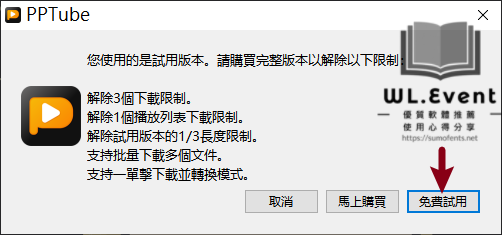
如何下載並安裝 PPTube Video Downloader
▼ 在官方網站點選「免費下載」安裝檔,下方可切換 Windows 或是 Mac 電腦作業系統,如要購買授權可點擊「升級到專業版」。
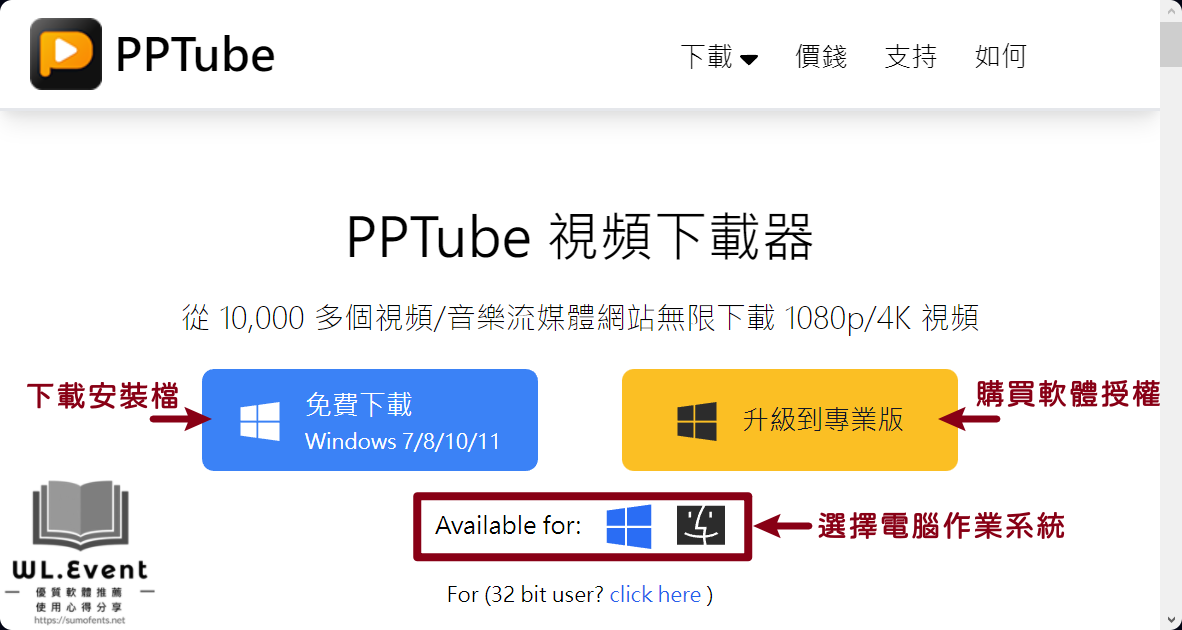
▼ 下載完成後,執行安裝檔並選擇「軟體語言」,然後點擊「確定」。
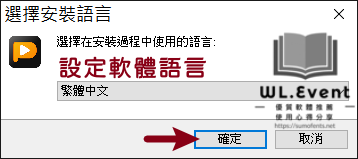
▼ 選擇「我同意」授權合約,然後點擊「下一步」。
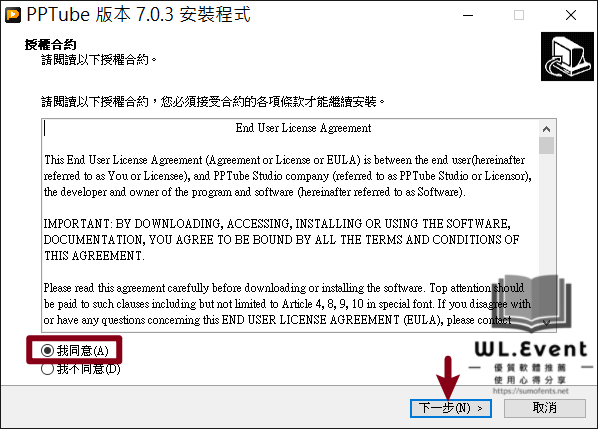
▼ 設定安裝目錄,然後點擊「下一步」。
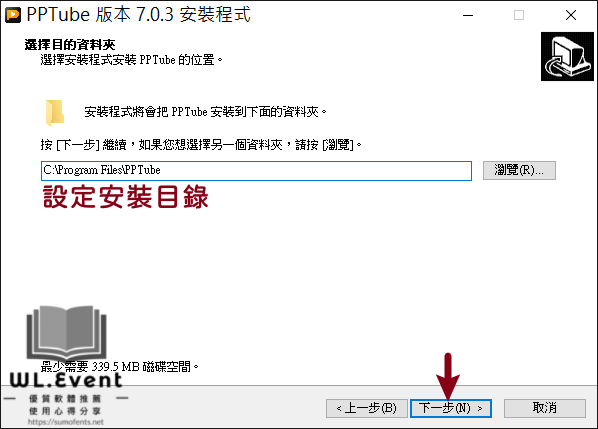
▼ 勾選「建立桌面圖示」,然後點擊「下一步」。
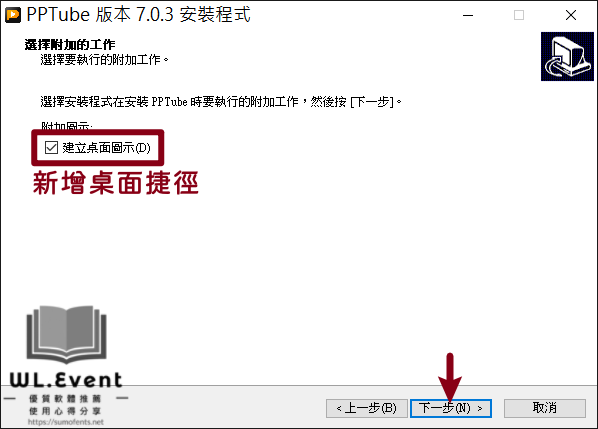
▼ 安裝完畢,點擊「完成」關閉視窗。
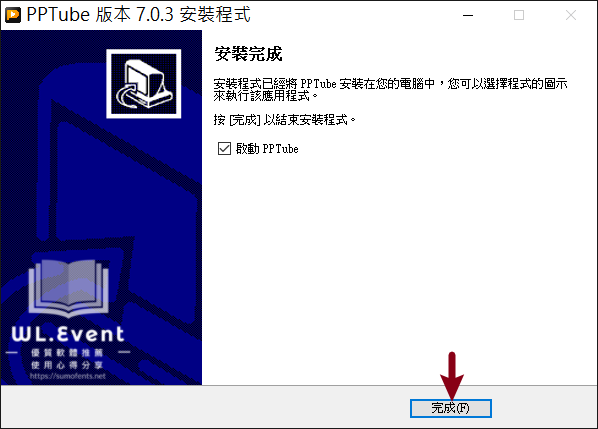
軟體功能解說、相關設定
▼ 執行軟體後可看到清爽簡單的操作界面,包含「黏貼影片網址 URL、設定下載速度、下載並轉換格式、下載任務清單、已下載、在線瀏覽、轉檔」…等功能。
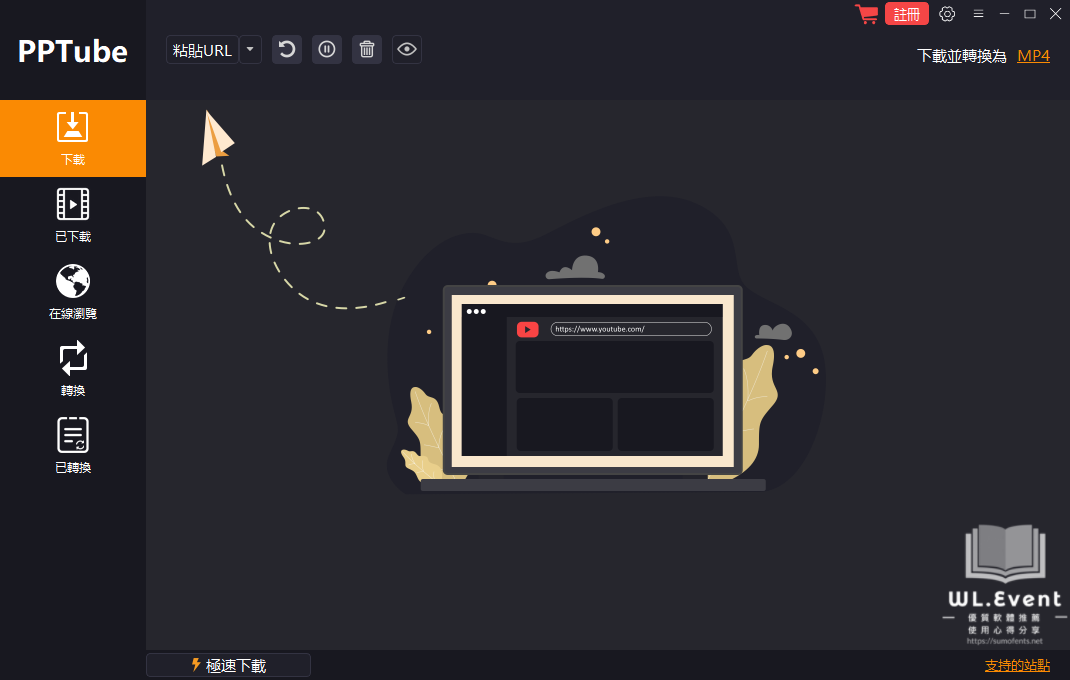
▼ 下載格式除了預設的「MP4」之外,還提供 AVI、MKV、MOV 等,而音訊方面也可轉換為 MP3、FLAC、WMA、OGG…等格式。
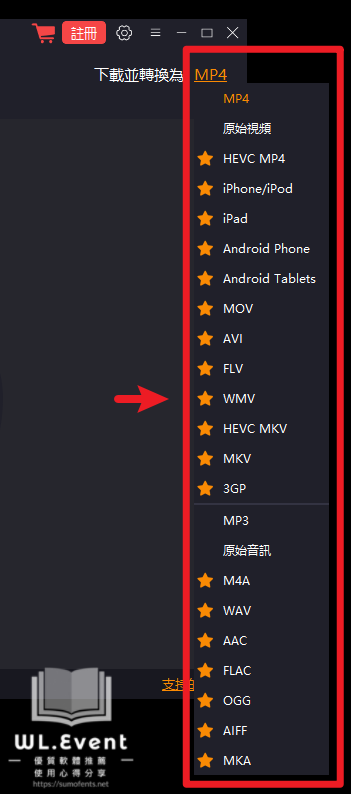
▼ 右上方選單可以進行「軟體設置、檢查更新、更換語言、軟體註冊」…等功能。
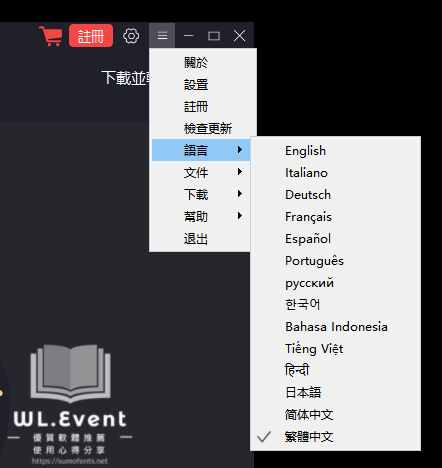
▼ 設定選項中,可以修改「同時下載的數量」,預設 2 個最多 10 個 (要購買授權才能同時下載多個影片,試用版只能一次 1 個」;至於影片和音樂的部份也可以設定期望下載的品質,不過如果該影片本身畫質就不好,下載後的影片並不會優化。
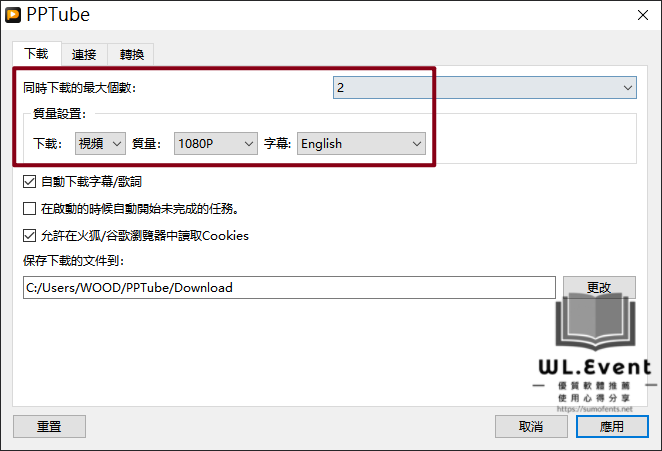
▼ 「連接」的選單中可以「修改下載速度」,這個功能在軟體主界面下方也有,付費購買之後才可以設定 8MB 或更高的速度 (實際下載速度依據使用者的網速或是影片平台的限制而有所差別)。
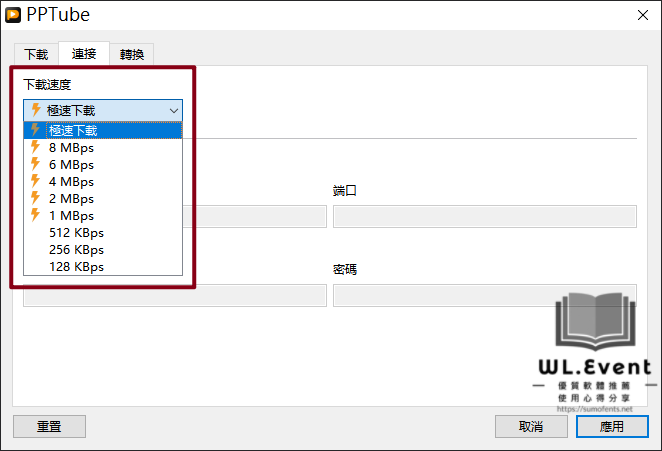
▼ 「轉換」的選單中可設定「同時格式轉換的數量」,預設 2 個最多 5 個,也可設定檔案預設儲存的目錄。
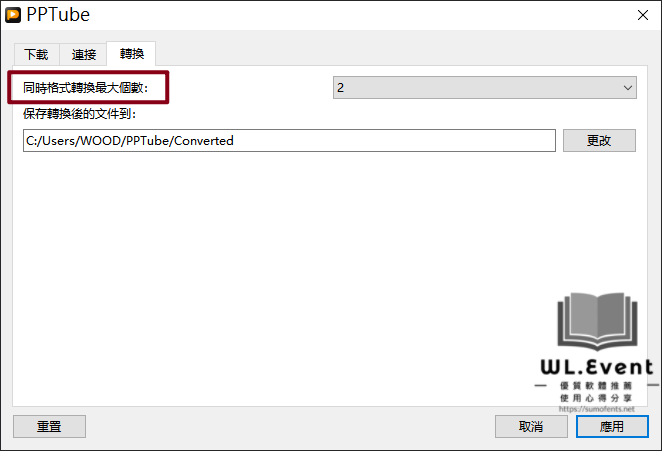
使用教學:如何用 PPTube 下載 YouTube 影片
▼ 下載影片的流程非常簡單,複製要下載的影片網址,然後點擊左上方「黏貼 URL」即可。
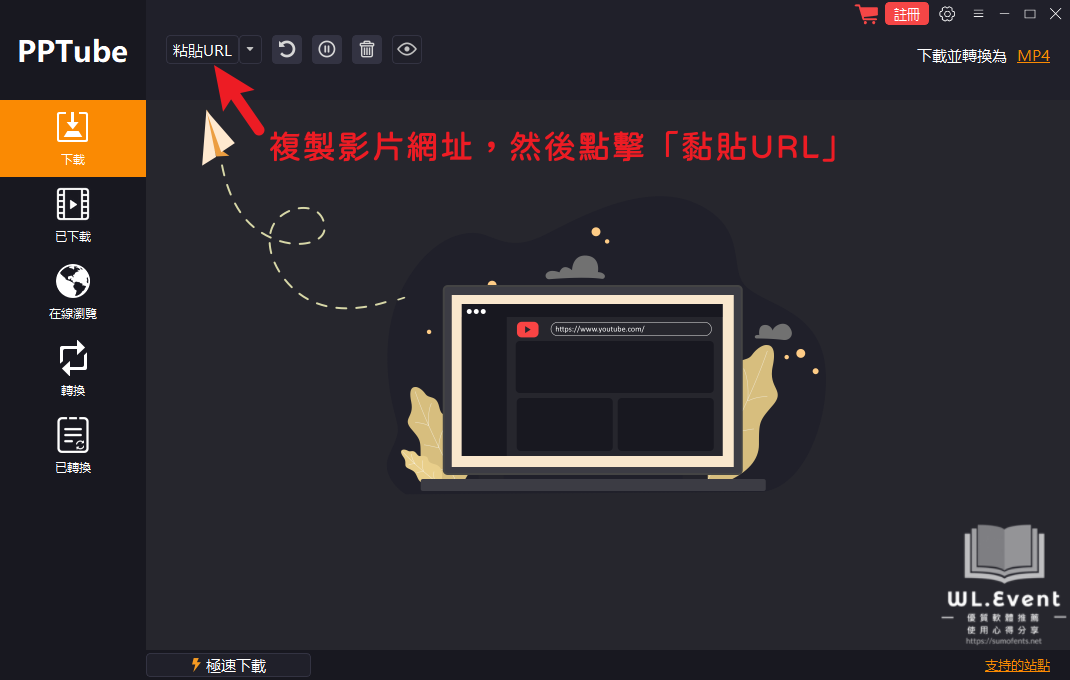
▼ 點擊旁邊的箭頭可以快速「下載 MP3」,或是「下載播放列表、設定多的網址批次下載」。
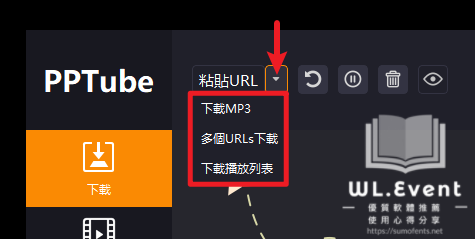
▼ 貼上網址之後,軟體會自動解析。
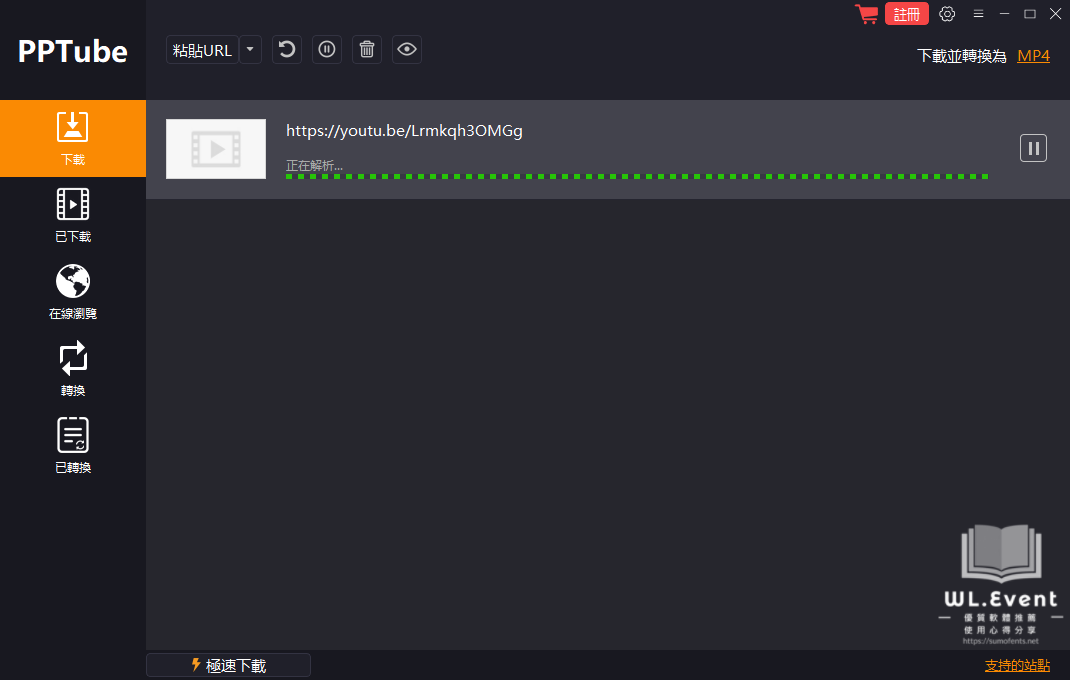
▼ 網址解析完成就會自動下載,速度很快,不過此處「無法選擇要下載的影片畫質」,只能從前面介紹過的「設置」選單來變更。
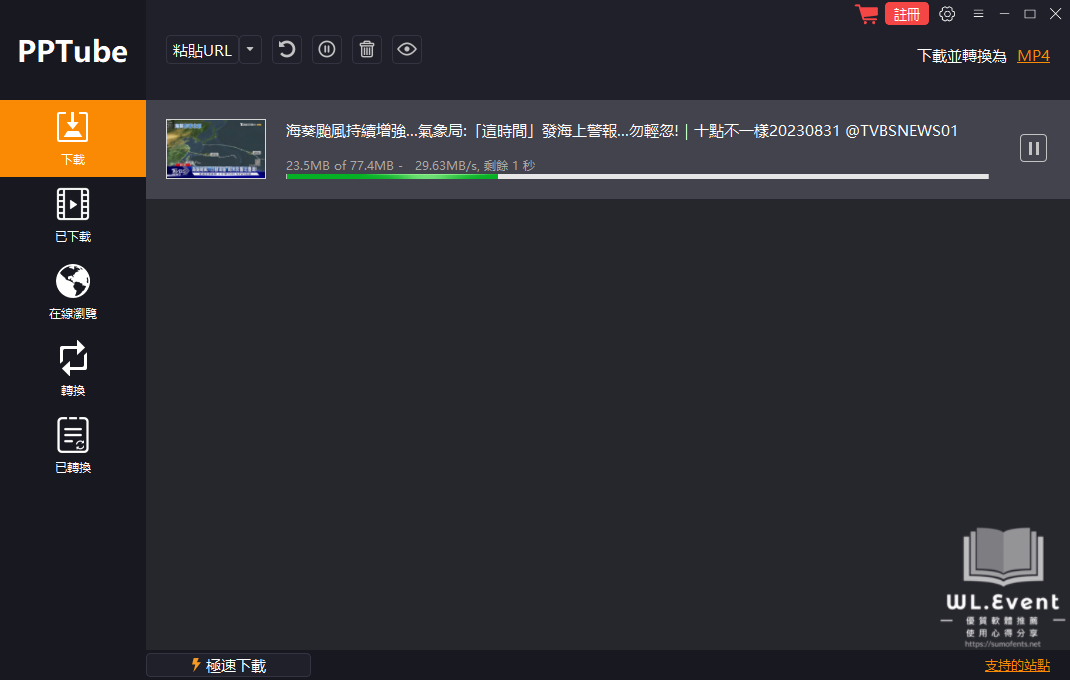
▼ 下載完成後,該紀錄會轉移至「已下載」的選單中,裡面會紀錄「影片時長、檔案容量、格式、解析度」…等資訊。
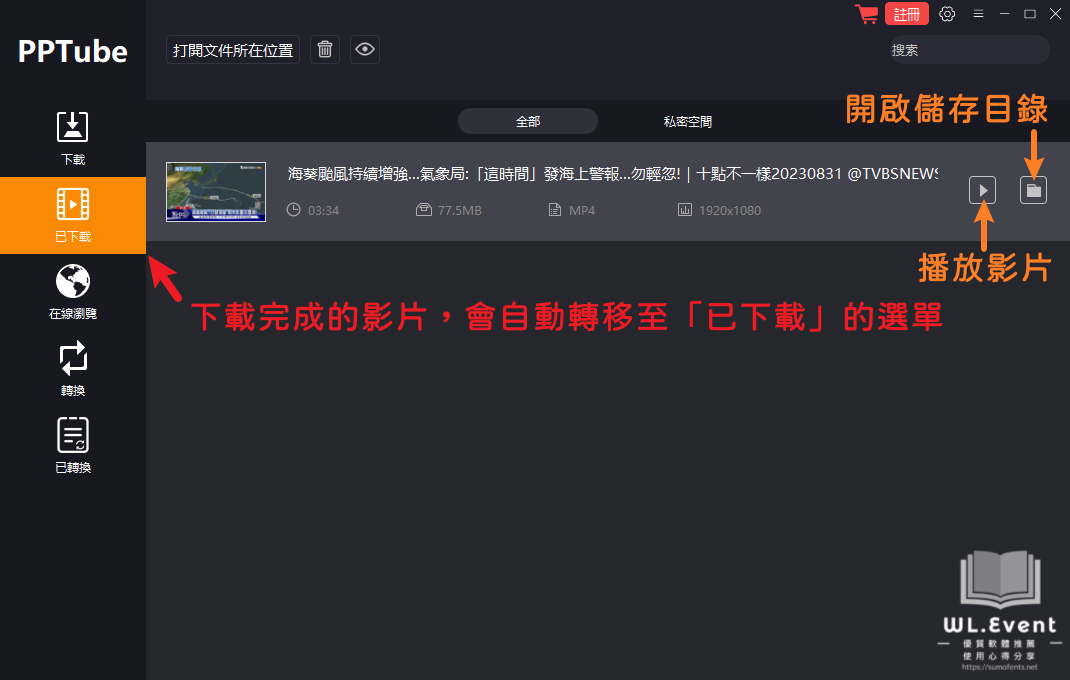
在線瀏覽功能
▼ 所謂「在線瀏覽」就是軟體內建的瀏覽器,可以嘗試貼上網址,連線到想要下載的影片網頁,如果有跳出「Download」按鈕就有機會能下載。
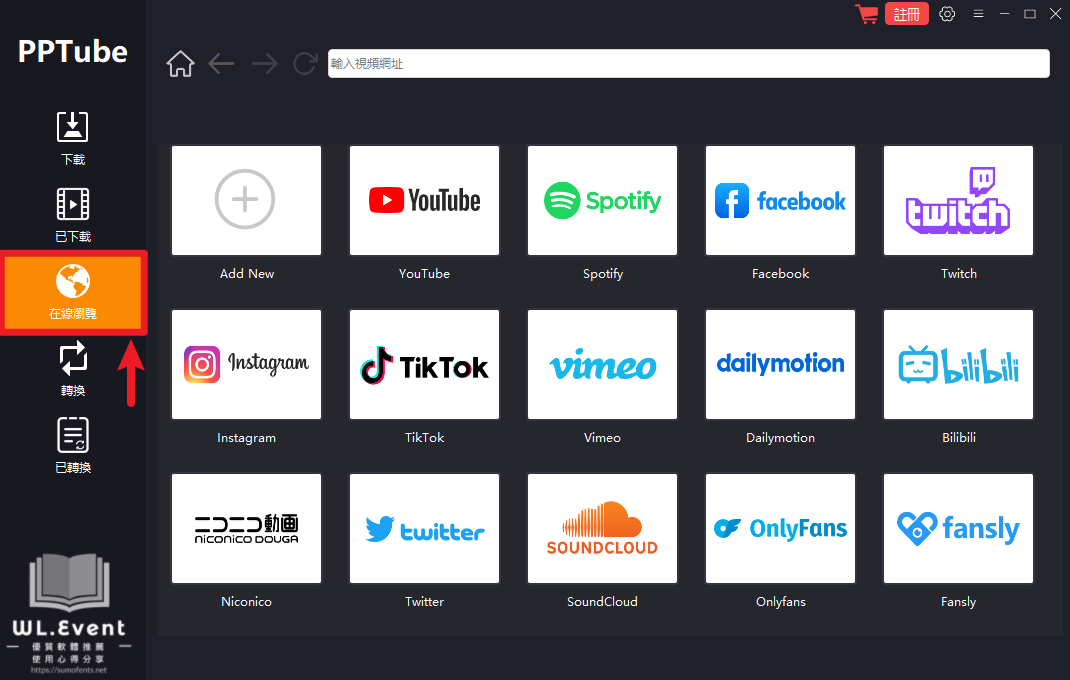
▼ 例如筆者測試 Youtube 平台,進入影片網址之後,右下方會出現「Download」按鈕,點擊之後即可下載。
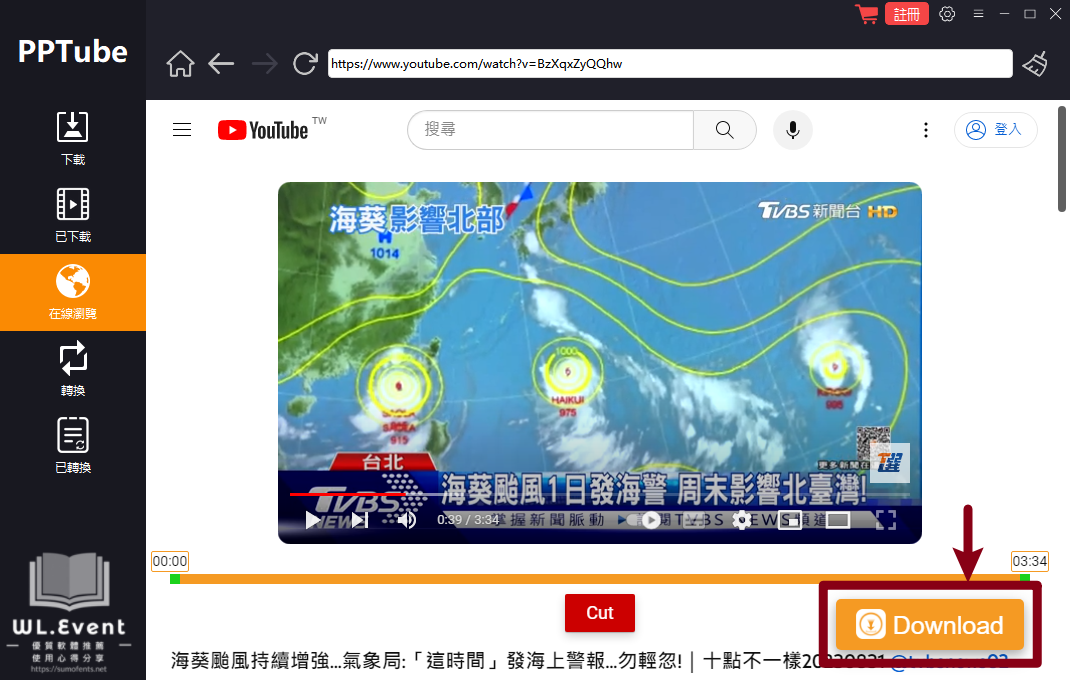
▼ 該影片會自動顯示在「下載」的選單中,自動進入下載流程,非常便利。
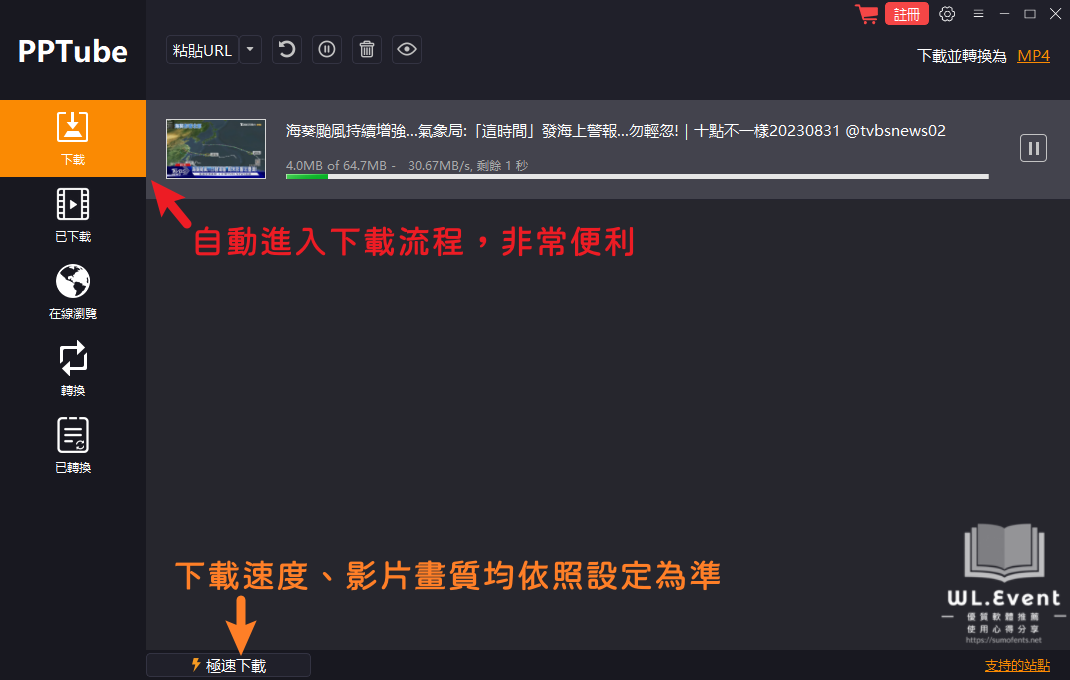
影音轉檔功能
▼ 「轉換」是軟體「內建的影音轉檔」功能,使用者可以在此處執行影片轉檔或音樂格式轉換。
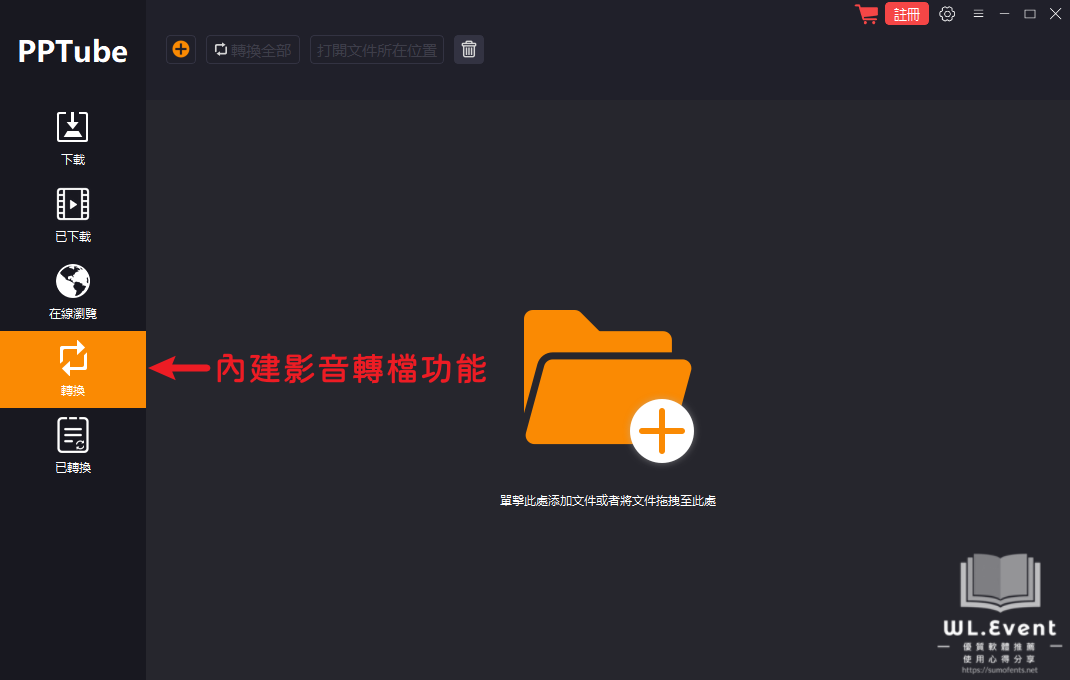
▼ 選擇檔案後,軟體會先將影片陳列出來 (不會自動轉檔),這時點擊右方的按鈕進入「設置」的選單。
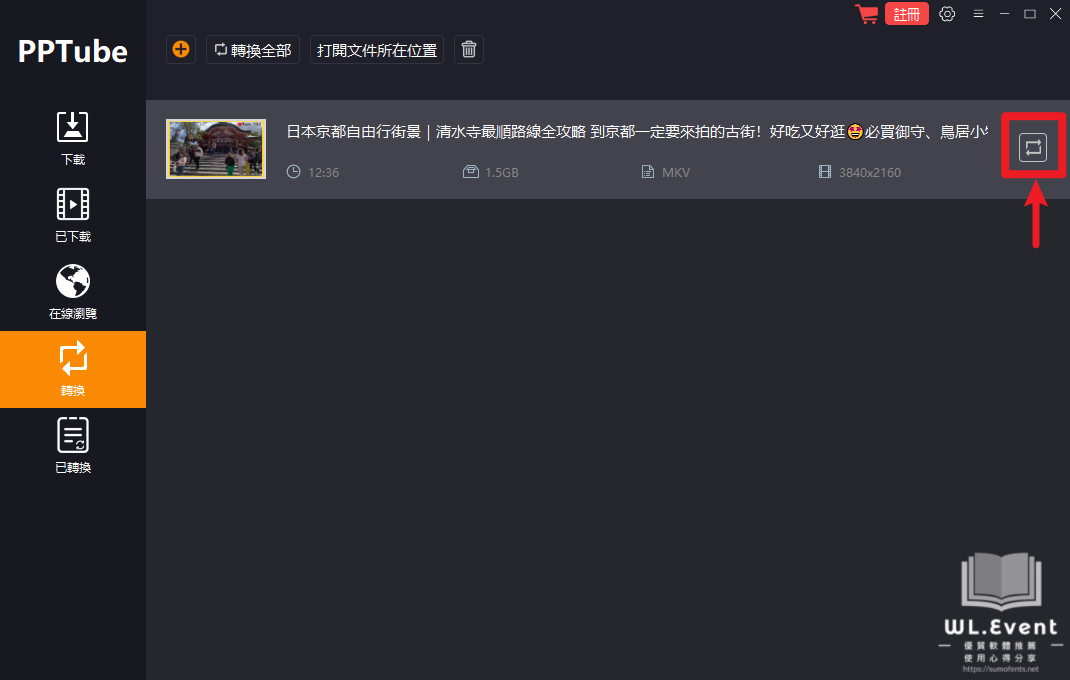
▼ 選單可分為「影片、音頻」兩種,主要是設定想要轉檔的影片格式,以及品質。
PS.如果影片格式真的不知道怎麼選,也可以參考內建的 iPhone / iPod / iPad 或是安卓裝置,軟體會自動幫你設定最適合的格式。
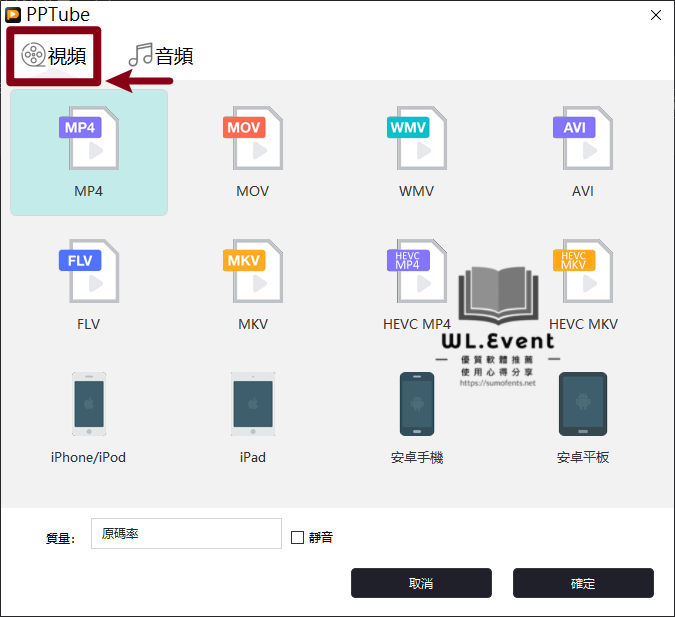
▼ 音頻可選擇 MP3、M4A、MKA、WAV、FLAC、OGG 等格式。
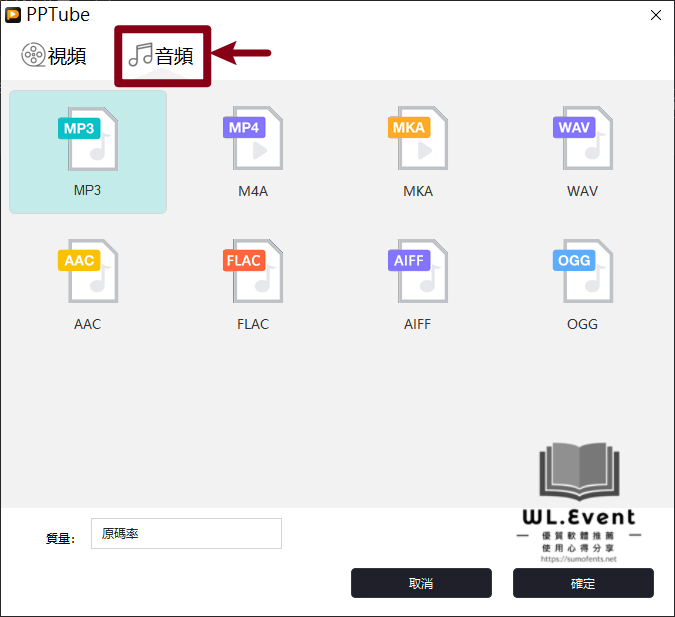
▼ 下方品質的部份預設為「原碼率」,也就是檔案原始的狀態,也可以依據需要自行改為 720P 或 1080P,設定完成之後點擊「確定」就會開始轉檔。
PS.如果影片本身品質就不好 (例如 480P),此處選擇 1080P、2K、4K 也不會變高畫質,頂多是解析度變大,等於是模糊的影片放大看的狀態。
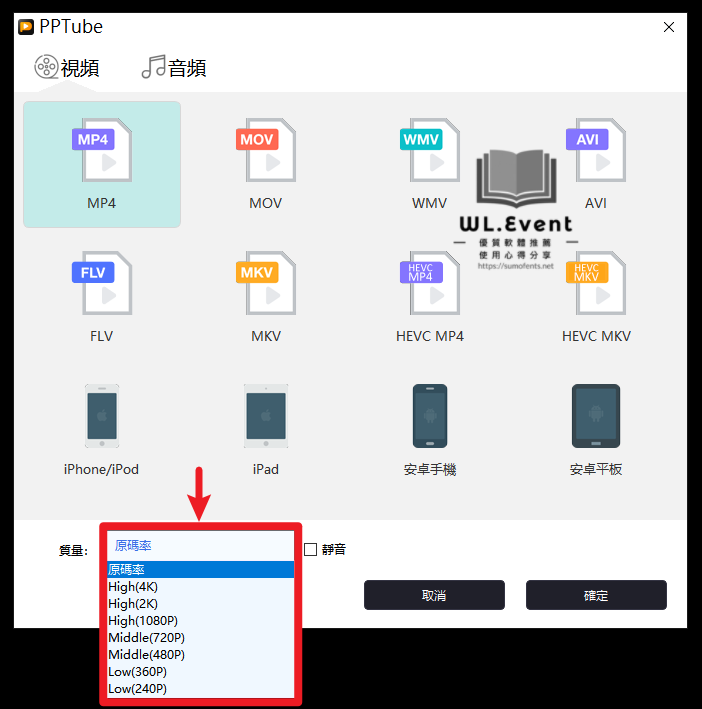
▼ 轉檔進行中,需等待一些時間。
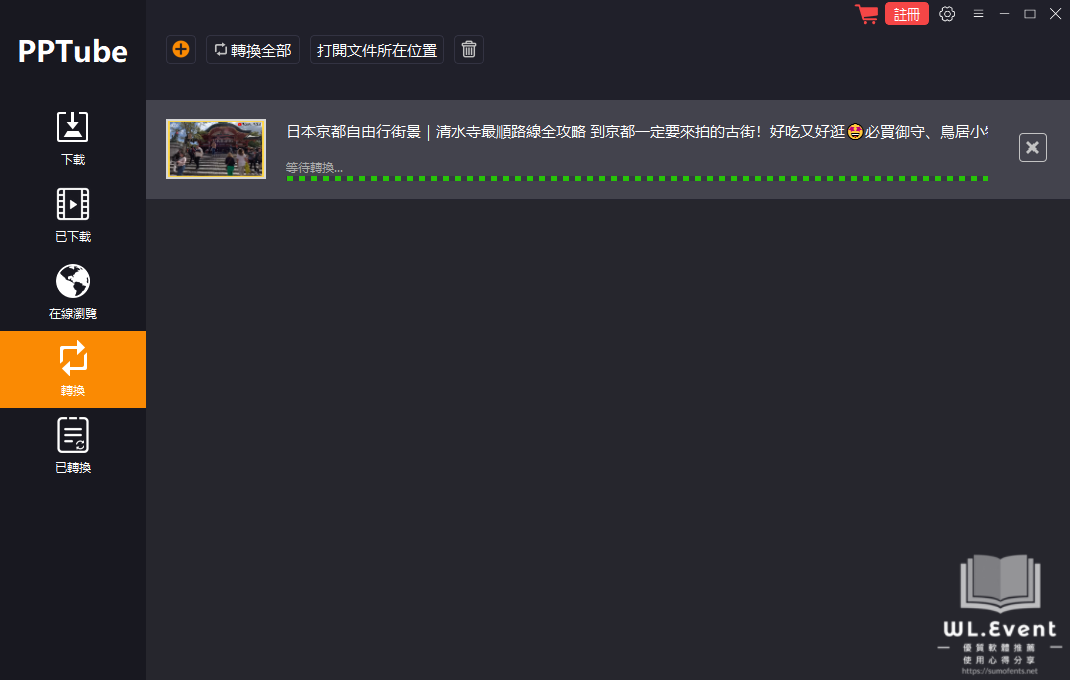
▼ 完成轉檔之後,會自動轉移至「已轉換」的選單中,上面一樣可以看到影片長度、檔案大小、格式、解析度。
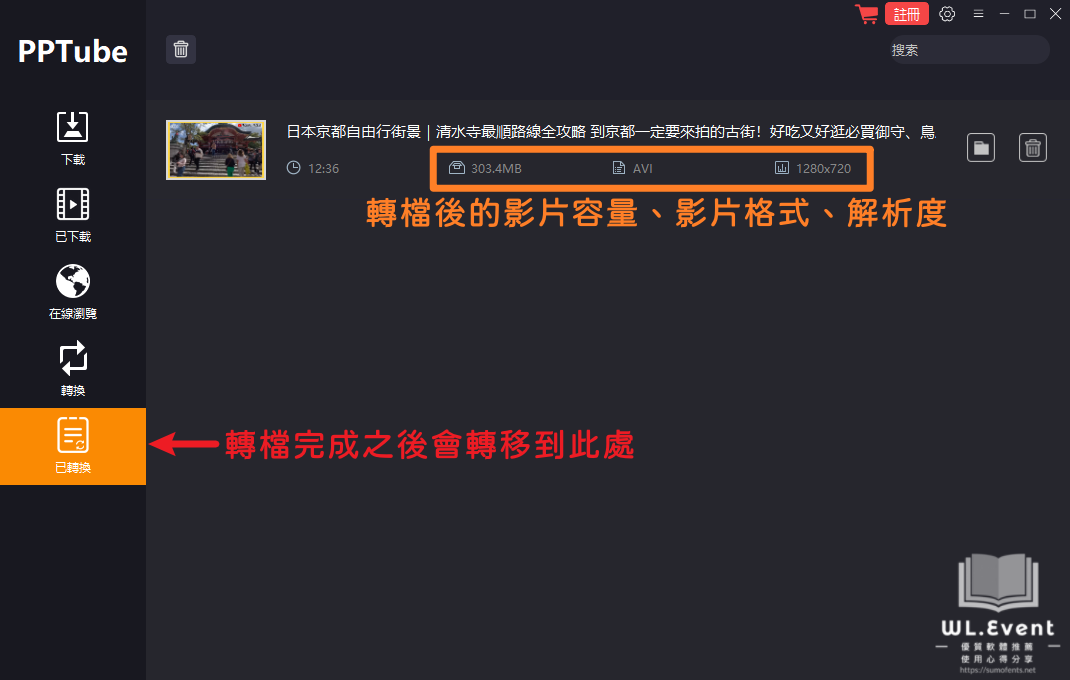
軟體授權註冊
▼ 軟體註冊的流程非常簡單,如果沒有授權的話可以在官網購買,然後點擊軟體右上方「註冊」的選項。
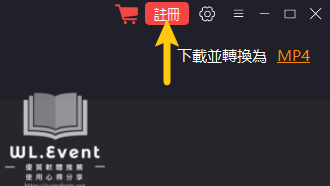
▼ 輸入購買後取得的「信箱、正版序號」,然後點擊「註冊」。
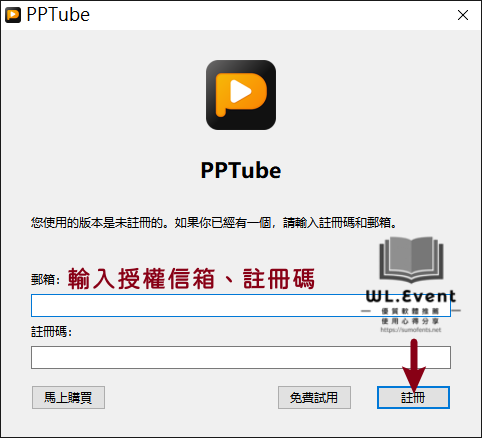
▼ 註冊成功,點擊「確定」關閉視窗。
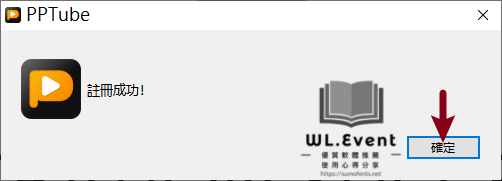
結論
PPTube Video Downloader 是一款功能強大又簡單易用的影音下載器,能夠讓大家輕鬆下載 YouTube、Instagram、Vimeo、Bilibili…等多達一萬多個影音網站的影片。在這篇教學裡,筆者介紹了這款影片下載器的特色、軟體下載、安裝方法以及使用教學。希望這篇文章可以幫助大家掌握這款實用工具,滿足下載線上影片的需求!
- 軟體購買:官方購買
- 免責聲明:本產品僅供個人使用,禁止使用於任何商業用途,若因使用本產品而違反相關法律,您應自行承擔法律責任。
▋你可能會有興趣的文章…